Windows tidak dapat memformat partisi pada disk - Kesalahan 0x80070057
Saat menginstal Windows di komputer yang sudah menampung salinan Windows yang ada , Anda mungkin mengalami kesalahan di mana Windows gagal memformat partisi. Pesan kesalahan lengkap berbunyi sebagai— Windows tidak dapat memformat partisi pada disk(Windows could not format a partition on the disk) . Kesalahan terjadi saat menyiapkan partisi yang dipilih untuk penginstalan, Kode Kesalahan 0x80070057(Error Code 0x80070057) . Posting ini akan memandu Anda tentang bagaimana Anda dapat memperbaiki masalah dan menginstal Windows .
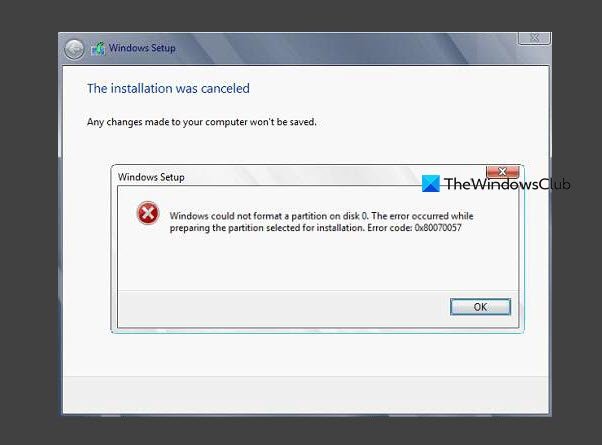
Windows tidak dapat memformat partisi pada disk, Kesalahan 0x80070057(Error 0x80070057)
Ketika Windows diinstal, itu membuat partisi Cadangan Sistem(System Reserved) yang digunakan untuk pemulihan. Jika bagiannya rusak, pemformatan bisa menjadi masalah. Partisi sistem yang dicadangkan juga merupakan area yang sama yang dicadangkan untuk enkripsi BitLocker . Oleh karena itu melindungi setiap tindakan f0rmat.
Satu-satunya cara untuk menyelesaikan masalah adalah dengan menghapus semua partisi, termasuk sistem yang dicadangkan, dan membuat yang baru. Proses instalasi Windows(Windows) menawarkan alat manajemen disk. Anda dapat menggunakan alat ini untuk menghapus, memformat, membuat baru, dan memperluas partisi. Perangkat lunak ini juga menawarkan opsi Load Driver opsional jika Anda ingin menginstal driver bersama dengan instalasi.
Untuk mengatasi masalah tersebut, pilih partisi Disk 0 Partition 1 : System Reserved , lalu klik hapus.
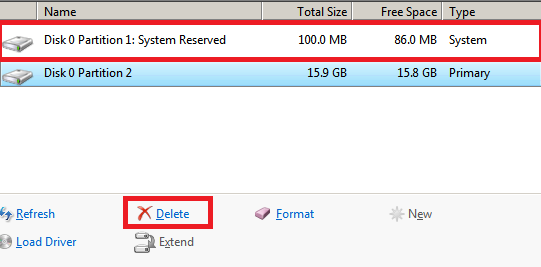
Anda akan diminta oleh peringatan bahwa file pemulihan itu penting, dan jika Anda menghapus semua data di dalamnya, itu akan hilang. Klik(Click) tombol Oke.
Selanjutnya, pilih Disk 0 partisi 2, di mana Anda telah merencanakan untuk menginstal Windows . Hapus(Delete) ini juga setelah konfirmasi.
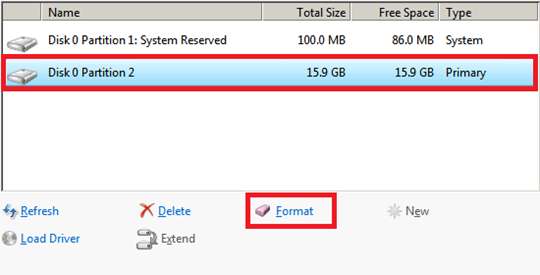
Terakhir, klik tautan Baru(New) , dan pilih untuk membuat partisi baru yang Anda rencanakan untuk instalasi Windows baru. (Windows)Proses instalasi secara otomatis akan membuat porsi tambahan, yaitu System Reserved . Selesai, Anda sekarang dapat memilih partisi dan memilih untuk memformat.
Posting ini; Anda harus dapat menginstal Windows seperti yang Anda harapkan.
Bacaan terkait:(Related reads:)
- Kami tidak dapat memformat partisi yang dipilih, Kesalahan 0x80070057(We couldn’t format the selected partition, Error 0x80070057)
- Gagal memformat partisi yang dipilih, Kesalahan 0x8004242d(Failed to format selected partition, Error 0x8004242d) .
- Windows tidak dapat menyelesaikan format – kartu SD, drive USB, Disk eksternal
- Windows tidak dapat memformat drive ini. Keluar dari semua utilitas disk atau program lain yang menggunakan drive ini .
Related posts
Create New, Resize, Extend Partition menggunakan Disk Management Tool
AOMEI Partition Assistant Standard Edition Review & Free Download
Cara Menghapus Volume or Drive Partition di Windows 11/10
Opsi Delete Volume Abu-abu: Tidak Dapat Menghapus Disk Partition
Gagal memformat partisi yang dipilih, Error 0x8004242d
Cara menukar drive hard disk di Windows 10 dengan Hot Swap
Perangkat Lunak Hard Drive encryption Terbaik untuk Windows 10
Fix High Disk & Memory Usage Saat bermain game di Windows PC
Fix Unallocated Space error pada USB drive or SD card di Windows 10
Windows Modules Installer Worker High CPU & Disk Usage di Windows 10
Make Disk Cleanup Tool Hapus semua file sementara di Windows10
Fix Tidak ada disk tetap untuk ditampilkan Diskpart error
Disk Drill untuk Windows: Recover file yang tidak sengaja dihapus
Remove Instalasi Windows Sebelumnya Setelah Upgrade Windows 10
Monitor Atribut Hard Drive SMART dengan PassMark DiskCheckup
Extend Volume option berwarna abu-abu atau dinonaktifkan di Windows 11/10
Error 0x800706F9, Media Disk tidak dikenali, itu mungkin tidak diformat
Cara Membuang Komputer Tua dengan Aman dan Aman
VirtualBox Gagal mendaftar dan membuka file Hard Disk image
6 gratis Disk Partition Software untuk Windows 10
